怎样恢复回收站里勿删的文件 恢复回收站里勿删的文件的方法
时间:2017-07-04 来源:互联网 浏览量:
今天给大家带来怎样恢复回收站里勿删的文件,恢复回收站里勿删的文件的方法,让您轻松解决问题。
有时候我们会碰到这种情况,一不小心把重要的资料删了,又一不小心把回收站清空了,这该怎么办啊,没有关系,笔者在这里告诉你个简单的方法,分分钟恢复勿删的文件具体方法如下:
1以两张图片为例,点开回收站查看有两张图片
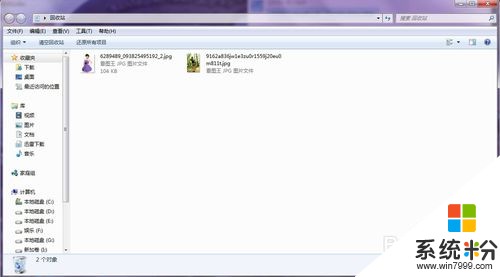 2
2清空回收站,并点击确定,并查看回收站文件已经清空

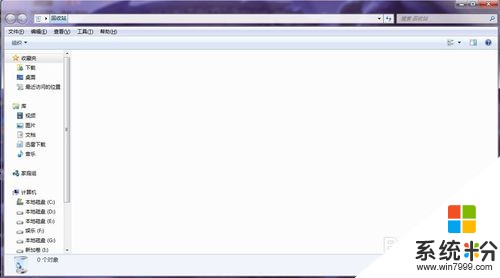 3
3单击开始菜单栏在运行位置输入regedit如图,点击上面regedit.exe如图
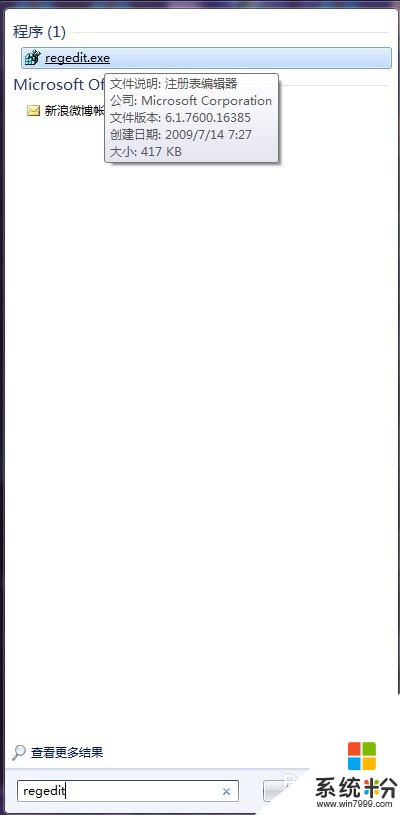
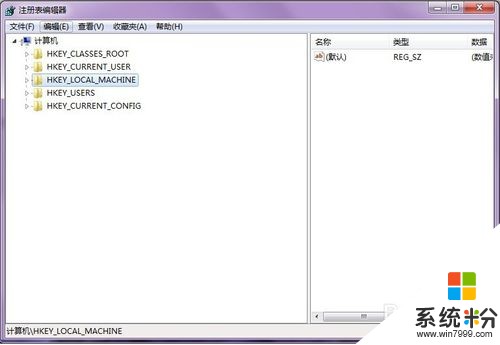 4
4选中HKEY_LOCAL_MACHINE,点击前面的三角号打开子目录如图
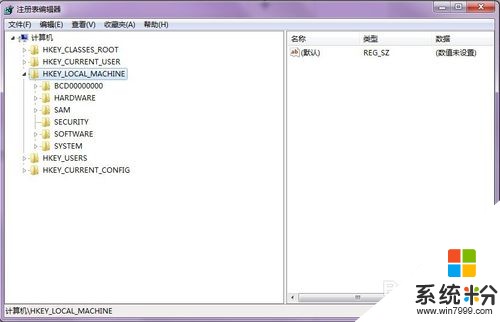 5
5选中SOFTWARE,点击前面的三角号打开子目录
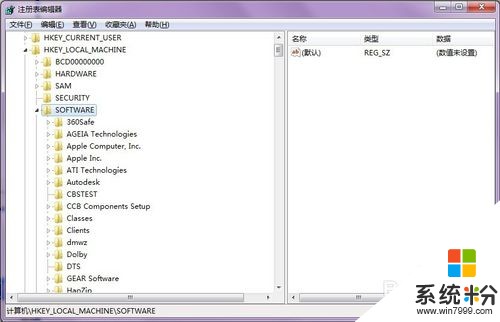 6
6选中Microsoft,点击前面的三角号打开子目录
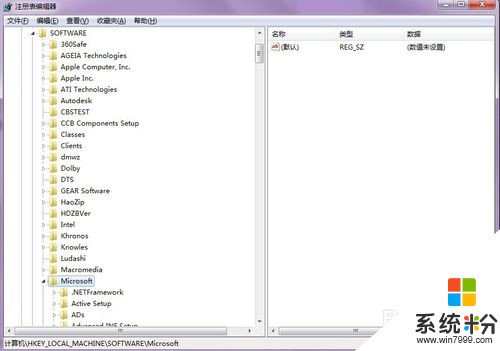 7
7选中Windows,点击前面的三角号打开子目录
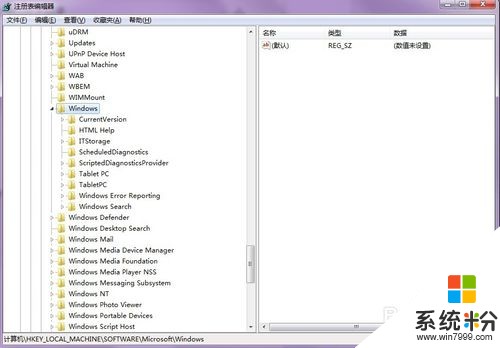 8
8选中CurrentVersion,点击前面的三角号打开子目录
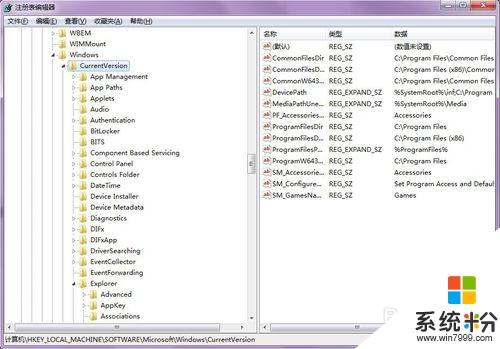 9
9选中Explorer,点击前面的三角号打开子目录
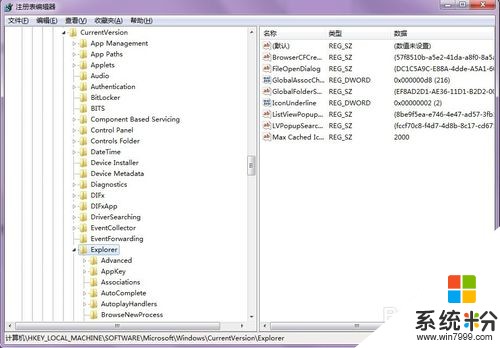 10
10选中Desktop,点击前面的三角号打开子目录
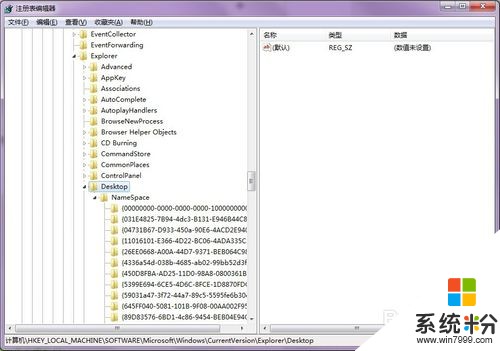 11
11选中NameSpace,单击右键选择新建-项
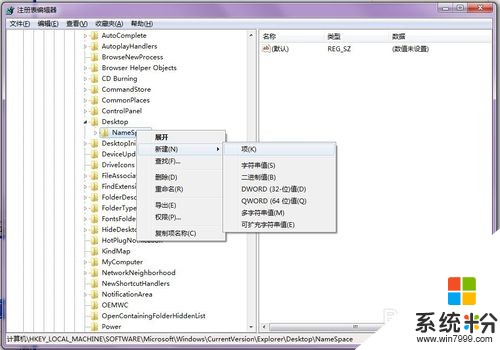 12
12将新建成的项命名为{645FFO40——5081——101B——9F08——00AA002F954E}(大括号也要有)
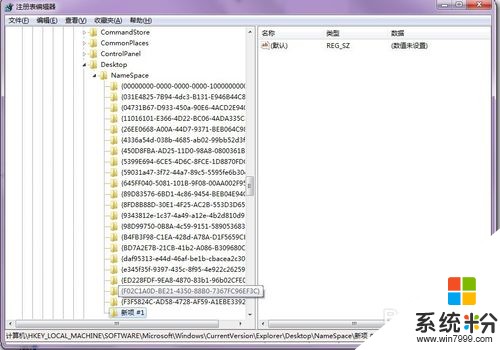
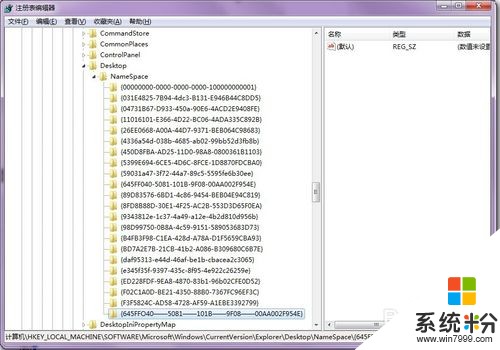 13
13选中右边默认单击右键选择修改,弹出对话框在数值数据中输入回收站,单击确定


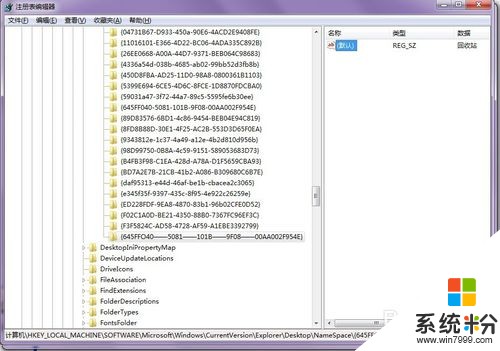 14
14重新启动计算机,打开回收站,会发现原来已删除的文件又回来了

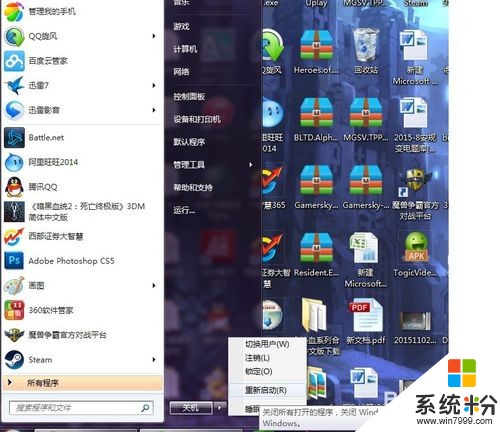
以上就是怎样恢复回收站里勿删的文件,恢复回收站里勿删的文件的方法教程,希望本文中能帮您解决问题。
我要分享:
相关教程
- ·怎么恢复回收站误删的文件?恢复回收站误删的文件的方法
- ·误删了电脑文件并清空回收站怎样把文件恢复,误删了电脑文件并清空回收站把文件恢复的方法
- ·电脑误删文件又清空回收站的恢复方法,电脑误删文件又清空回收站怎麽恢复
- ·腾讯文档回收站删除了怎么恢复 腾讯文档删除的文件可以恢复吗
- · 回收站清空数据恢复的方法 想要恢复回收站里面的数据该如何做
- ·怎样恢复回收站删除的文件详细方法 电脑如何才能查找回收站删除的文件步骤
- ·设置颜色变黑了怎么调回来 电脑屏幕颜色变深了怎么还原
- ·笔记本可以装网卡吗 笔记本电脑无线网卡安装注意事项
- ·笔记本电脑怎么连wifi网络 笔记本电脑如何连接无线网络
- ·微信通话无声音 微信电话没有声音对方听不见
电脑软件热门教程
- 1 excel表格如何按照内容筛选 excel表格按照内容筛选的方法
- 2 苹果打字手写在哪里设置 苹果13手写输入法怎么设置
- 3 wps excel设置选项 如何在WPS表格中设置下拉选项
- 4如何使用VMware11.0的克隆功能,实现备份系统 使用VMware11.0的克隆功能,实现备份系统的方法有哪些
- 5显示器接口种类有哪些|显示器接口种类特性是什么
- 6请问电脑如何在爱吼网唱卡拉ok 电脑在爱吼网唱卡拉ok的方法
- 7电脑硬件故障分类
- 8如何从word文档的中间某页开始设置页码 从word文档的中间某页开始设置页码的方法
- 9制作启动u盘如何选择的启动模式 制作启动u盘选择的启动模式的方法
- 10怎样买到性价比高的三坐标 买到性价比高的三坐标的方法
